Enviar datos escaneados
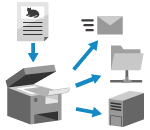
Escanee el original y envíe los datos escaneados a los siguientes destinos:
Correo electrónico
Carpeta compartida en un ordenador
Servidor de archivos (servidor FTP, servidor Windows, etc.)
Puede especificar múltiples tipos de destinos al mismo tiempo.
Por ejemplo, puede hacer una copia de seguridad de los datos enviados por correo electrónico enviándolos a una carpeta compartida al mismo tiempo.
Por ejemplo, puede hacer una copia de seguridad de los datos enviados por correo electrónico enviándolos a una carpeta compartida al mismo tiempo.
Para escanear y enviar originales, puede enviar con la función Lectura y envío fácil/Escaneo fácil o configurar las opciones detalladas al enviar.
Con Lectura y envío fácil/Escaneo fácil, puede configurar funciones básicas como los destinos especificados y las opciones de color, mediante sencillas operaciones con botones.
NOTA
Si configura las opciones detalladas al enviar, también puede enviar a los destinos siguientes:
Buzón de correo o Buzón avanzado
Destino de fax [Mostrar función de fax]
Enviar con Lectura y envío fácil/Escaneo fácil
Preparativos necesarios
Realice los preparativos oportunos según el destino de envío de los datos escaneados. Preparación para enviar y guardar datos escaneados
1
Coloque el original. Colocación de originales
Si aparece la pantalla para seleccionar el grosor del original, seleccione el grosor del original colocado.
2
En el panel de control, pulse [Lectura y envío fácil]/[Escaneo fácil] en la pantalla [Inicio]. Pantalla [Inicio]
Aparece la pantalla Lectura y envío fácil (Europa y América)/Escaneo fácil (Asia/Oceanía).
3
Especifique el destino.
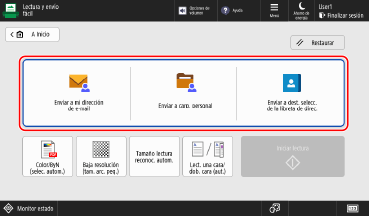
Para especificar la dirección de correo electrónico del usuario de inicio de sesión como destino, pulse [Enviar a mi dirección de e-mail].
Para especificar una carpeta para un usuario de inicio de sesión (Carpeta personal) como destino, pulse [Enviar a carp. personal].
* [Enviar a carp. personal] solo aparece si [Método de especificación de carpeta personal] está ajustado a [Carpeta de inicio] o [Usar servidor de inicio de sesión]. [Método de especificación de carpeta personal]
* Si no aparece [Enviar a carp. personal], utilice [Leer y enviar] para especificar la Carpeta personal como destino al enviar. Configuración de las opciones detalladas al enviar
Para especificar un destino de la Libreta de direcciones, pulse [Enviar a dest. selecc. de la libreta de direc.].
Al especificar varios destinos

Pulse [Agregar] en el área de visualización del destino y seleccione la dirección a añadir.
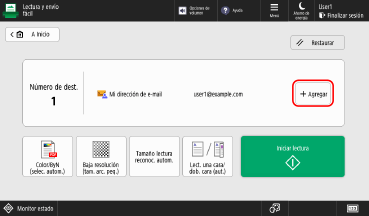
Se pueden especificar de una vez hasta 10 destinos.
Al eliminar el destino especificado

1
Pulse el área de visualización del destino.
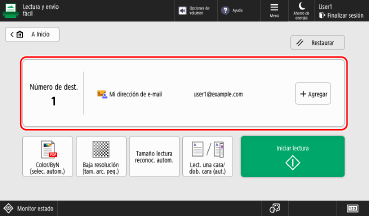
2
Seleccione la dirección que desea eliminar y pulse [Eliminar].
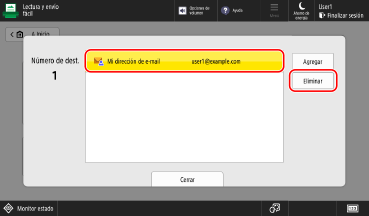
3
Pulse [Cerrar].
4
Configure las opciones de escaneado.
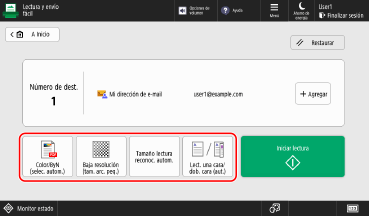
Para cancelar los cambios de las opciones y volver a las opciones predeterminadas, pulse [Reset].
Seleccionar el color al escanear

Pulse el botón de configuración del color y seleccione un color.

[Color/ByN (selec. autom.)]
Detecta automáticamente el color del original. Los originales en color se escanean en color, y los originales en blanco y negro se escanean en escala de grises.
* Los originales en color pueden ser detectados como blanco y negro en función de las condiciones en que estén y del tamaño, por ejemplo si solo los bordes del original son en color. En ese caso, seleccione [Color].
[Color]
Escanea en color, independientemente del color del original.
* Si se configura [Color], los originales en blanco y negro también cuentan como lecturas en color.
[Blanco y negro]
Escanea en tonalidades de gris, de negro a blanco, independientemente del color del original.
Configurar la resolución

Pulse el botón de configuración de la resolución y seleccione la resolución.

Incremente la resolución si desea escanear originales con más precisión, y reduzca la resolución para disminuir el tamaño del archivo.
Configurar el tamaño de escaneo

Pulse el botón de configuración del tamaño de escaneo y seleccione el tamaño de escaneo.
* No puede especificar el tamaño original.
* No puede especificar el tamaño original.
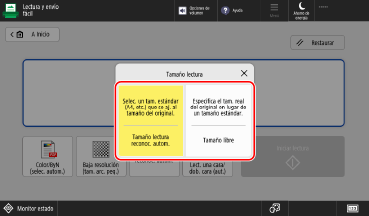
[Tamaño lectura reconoc. autom.]
Seleccione esta opción si desea que el equipo reconozca automáticamente el tamaño del original.
[Tamaño libre]
Seleccione esta opción si escanea un original de tamaño personalizado.
* Si se selecciona [Tamaño libre], el original solo se puede colocar en el alimentador.
* Si se selecciona [Tamaño libre], el original solo se puede colocar en el alimentador.
Escanear las dos caras de un original

Pulse el botón de configuración del escaneo a doble cara y seleccione una cara o dos caras.
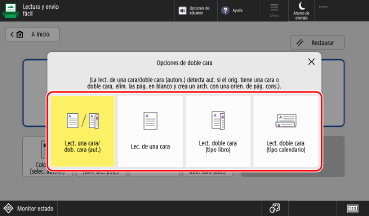
[Lect. una cara/dob. cara (aut.)]
Escanea originales tal como sigue:
El equipo reconoce automáticamente si el original es de una cara o dos cara.
El equipo elimina (omite) automáticamente páginas que se determina que están en blanco.
El equipo realiza el procesamiento OCR al escanear el original, y se crea un archivo PDF con búsqueda de texto.
El equipo detecta la orientación del texto del original y crea un archivo con la misma orientación.
[Lec. de una cara]
Escanea originales de dos caras de una en una.
[Lect. doble cara (tipo libro)]
Seleccione esta opción si la orientación superior e inferior del anverso y el dorso del original es la misma.
[Lect. doble cara (tipo calendario)]
Seleccione esta opción si la orientación superior e inferior del anverso y el dorso del original es la contraria.
Al crear un nombre de archivo extrayendo los caracteres al principio del original

En la pantalla [Lectura y envío fácil], ajuste [Menú]  [Espec. el nombre del arch. a partir del resultado de OCR (búsqueda de texto)] a [Sí].
[Espec. el nombre del arch. a partir del resultado de OCR (búsqueda de texto)] a [Sí].
 [Espec. el nombre del arch. a partir del resultado de OCR (búsqueda de texto)] a [Sí].
[Espec. el nombre del arch. a partir del resultado de OCR (búsqueda de texto)] a [Sí].Este ajuste solo está disponible al configurar [Lect. una cara/dob. cara (aut.)] en los ajustes de escaneado de doble cara.
Puede cambiar los caracteres extraídos como nombre de archivo. [Opciones de OCR (texto para búsquedas)]
Si está activado [Espec. el nombre del arch. a partir del resultado de OCR (búsqueda de texto)], no se aplica el nombre de archivo a lo siguiente:
Estado de envío mostrado en la visualización del estado en la parte inferior de la pantalla Pantalla [Inicio]
Informe TX Imprimir un informe de TX
Registro de TX cuando se produce un error de envío Comprobación del estado de envío o almacenamiento y del registro de los datos escaneados
5
Haga clic en [ Iniciar lectura].
Iniciar lectura].
 Iniciar lectura].
Iniciar lectura].Se iniciará el escaneado del original.
Para cancelar el escaneado, pulse [Cancelar]  [Sí]. Cancelación del escaneado
[Sí]. Cancelación del escaneado
 [Sí]. Cancelación del escaneado
[Sí]. Cancelación del escaneadoCuando termina de escanearse el original, se envían los datos escaneados. Utilice [ Status Monitor] para ver el estado de envío y el registro. Comprobación del estado de envío o almacenamiento y del registro de los datos escaneados
Status Monitor] para ver el estado de envío y el registro. Comprobación del estado de envío o almacenamiento y del registro de los datos escaneados
 Status Monitor] para ver el estado de envío y el registro. Comprobación del estado de envío o almacenamiento y del registro de los datos escaneados
Status Monitor] para ver el estado de envío y el registro. Comprobación del estado de envío o almacenamiento y del registro de los datos escaneadosCuando aparezca [Leer siguiente original]

Cuando se coloca un original en el cristal de la platina y se escanea, aparece la pantalla para escanear más originales.
1
Para seguir escaneando originales, coloque el siguiente original y pulse [Leer siguiente original].
Se escanea el siguiente original y se muestra la misma pantalla.
Repita este proceso hasta completar el escaneado de todos los originales.
Repita este proceso hasta completar el escaneado de todos los originales.
2
Pulse [Iniciar envío].
Se envían los datos escaneados.
Cuando aparece la pantalla de introducción del nombre de usuario y la contraseña y la pantalla de confirmación
Introduzca el nombre de usuario y la contraseña y confírmelos mientras sigue las instrucciones en pantalla.
Cuando aparezca [A Monitor de estado]

Para comprobar el estado de envío y el registro, pulse [A Monitor de estado]. Comprobación del estado de envío o almacenamiento y del registro de los datos escaneados
Pulse [Cerrar] para volver a la pantalla Lectura y envío fácil/Escaneo fácil.
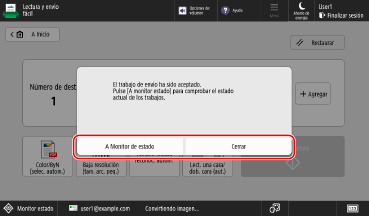
NOTA
Cuando se alimentan varios originales durante el escaneo y se cancelan las operaciones (Detectar alimentación de múltiples páginas)
Aparece un mensaje en pantalla. Retire el original atascado siguiendo las instrucciones del mensaje. Atascos de papel y grapas
Cuando se retira el original atascado, aparece la pantalla para reanudar las operaciones.
Si se detecta incorrectamente la entrada de varias páginas, pulse [No detectar alimentación de varias hojas] para reanudar el escaneo.
Cuando se retira el original atascado, aparece la pantalla para reanudar las operaciones.
Si se detecta incorrectamente la entrada de varias páginas, pulse [No detectar alimentación de varias hojas] para reanudar el escaneo.
Cambie la configuración predeterminada para evitar la detección de entrada de varias páginas. [Est. detección de alim. de varias hojas como prefijada]
* En función del modelo, puede ser necesario el kit de detección de alimentación doble en el alimentador de documentos opcional para utilizar la función de detección de alimentación de múltiples hojas. 



Configuración de las opciones detalladas al enviar
Preparativos necesarios
Realice los preparativos oportunos según el destino de envío de los datos escaneados. Preparación para enviar y guardar datos escaneados
1
Coloque el original. Colocación de originales
Si aparece la pantalla para seleccionar el grosor del original, seleccione el grosor del original colocado.
2
En el panel de control, pulse [Leer y enviar] en la pantalla [Inicio]. Pantalla [Inicio]
Aparece la pantalla de escaneo.
3
Especifique el destino. Especificación de destinos
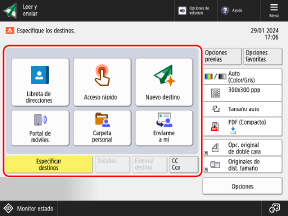
Para especificar una carpeta para un usuario de inicio de sesión (Carpeta personal) como destino, pulse [Carpeta personal].
Para especificar la dirección de correo electrónico de un usuario de inicio de sesión como destino, pulse [Enviarme a mí].
Al especificar una dirección de correo electrónico como destino en copia (Cc) o copia oculta (Cco)

1
Pulse [CC Cco].
2
Pulse [CC] o [CCO].
3
Pulse [Especificar destinos] y especifique un destino. Especificación de destinos
Para cambiar el tipo (A, Cc o Cco) del destino especificado, pulse [Para/CCO|CC] o [Para/CC|CCO], especifique el destino.a cambiar en Cc o Cco, y pulse [Aceptar].
4
Pulse [Aceptar].
4
Configure las opciones de escaneado. Opciones de escaneado
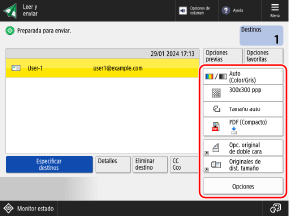
Cuando se registran "Opciones favoritas", puede recuperarlas pulsando [Opciones favoritas]. Registro y recuperación de opciones favoritas
Al recuperar opciones anteriores (Historial de configuración)

Puede pulsar [Opciones previas] para recuperar las opciones utilizadas para enviar datos anteriormente. También puede aplicar el destino utilizado para enviar datos junto con la configuración.
Al recuperar el historial de configuración, se sobrescriben los destinos especificados y las opciones de escaneado.
Al recuperar el historial de configuración, se sobrescriben los destinos especificados y las opciones de escaneado.
* No puede utilizar el historial de configuración si gestiona el destino con un número de acceso. Ocultación de destinos (gestión de números de acceso)
En la pantalla [Opciones previas], seleccione el historial que desea recuperar y pulse [Aceptar].
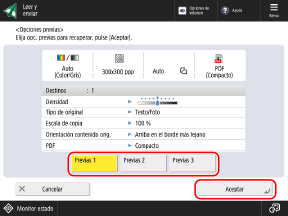
Puede cambiar el destino y las opciones de escaneado recuperados, y enviar los datos escaneados.
Cada usuario de inicio de sesión puede seleccionar de su propio historial de configuración.
Para usuarios que no han iniciado sesión o usuarios invitados, puede seleccionar el historial de configuración común a los usuarios no autorizados.
Para usuarios que no han iniciado sesión o usuarios invitados, puede seleccionar el historial de configuración común a los usuarios no autorizados.
Si está restringida la introducción de nuevos destinos, se borrará el historial de configuración independientemente del tipo de destino restringido. Envío únicamente a los destinos registrados
5
Haga clic en [ Inicio].
Inicio].
 Inicio].
Inicio].Se iniciará el escaneado del original.
Para cancelar el escaneado, pulse [Cancelar]  [Sí]. Cancelación del escaneado
[Sí]. Cancelación del escaneado
 [Sí]. Cancelación del escaneado
[Sí]. Cancelación del escaneadoCuando termina de escanearse el original, se envían los datos escaneados. Utilice [ Status Monitor] para ver el estado de envío y el registro. Comprobación del estado de envío o almacenamiento y del registro de los datos escaneados
Status Monitor] para ver el estado de envío y el registro. Comprobación del estado de envío o almacenamiento y del registro de los datos escaneados
 Status Monitor] para ver el estado de envío y el registro. Comprobación del estado de envío o almacenamiento y del registro de los datos escaneados
Status Monitor] para ver el estado de envío y el registro. Comprobación del estado de envío o almacenamiento y del registro de los datos escaneadosCuando aparezca [Pulse la tecla [Inicio] para leer el siguiente original.]

Cuando se coloca un original en el cristal de la platina y se escanea, o se escanea utilizando Job Build, aparece la pantalla para escanear más originales.
1
Para seguir escaneando originales, coloque el siguiente original y pulse[ Inicio].
Inicio].
 Inicio].
Inicio].Se escanea el siguiente original y se muestra la misma pantalla.
Repita este proceso hasta completar el escaneado de todos los originales.
Repita este proceso hasta completar el escaneado de todos los originales.
Al colocar originales en alimentador para escanear, quite el original escaneado (original expulsado a la bandeja de salida de originales) antes de colocar el siguiente original.
Al cambiar las opciones de escaneado para cada original
En la pantalla con el mensaje visualizado, pulse [Cambiar opciones]. Puede cambiar las opciones siguientes:
[Selección color]
[Tamaño lectura]
[Escala de copia]
[Original de doble cara]
[Densidad]
[Tipo de original]
Por ejemplo, al escanear un original de doble cara tras escanear un original de una cara, pulse [Cambiar opciones] y establezca [Original de doble cara].
2
Pulse [Iniciar envío].
Se envían los datos escaneados.
Cuando aparece la pantalla de introducción del nombre de usuario y la contraseña y la pantalla de confirmación
Introduzca el nombre de usuario y la contraseña y confírmelos mientras sigue las instrucciones en pantalla.
Cuando aparezca [A Monitor de estado]

Para consultar el estado de envío y el registro, pulse [A Monitor de estado]. Comprobación del estado de envío o almacenamiento y del registro de los datos escaneados
Pulse [Cerrar] para volver a la pantalla de escaneado.
Pulse [Cerrar] para volver a la pantalla de escaneado.
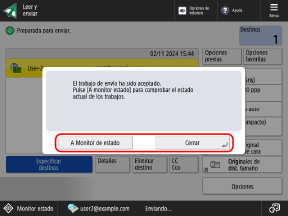
NOTA
Cuando se alimentan varios originales durante el escaneo y se cancelan las operaciones (Detectar alimentación de múltiples páginas)
Aparece un mensaje en pantalla. Retire el original atascado siguiendo las instrucciones del mensaje. Atascos de papel y grapas
Cuando se retira el original atascado, aparece la pantalla para reanudar las operaciones.
Si se detecta incorrectamente la entrada de varias páginas, pulse [No detectar alimentación de varias hojas] para reanudar el escaneo.
Cuando se retira el original atascado, aparece la pantalla para reanudar las operaciones.
Si se detecta incorrectamente la entrada de varias páginas, pulse [No detectar alimentación de varias hojas] para reanudar el escaneo.
Para evitar la detección de alimentación de varias páginas, configure alguna de las opciones siguientes:
En la pantalla de escaneado, pulse [Opciones]  [Detectar alim. varias hojas] cada vez que escanee, para cancelar la detección de alimentación de varias páginas.
[Detectar alim. varias hojas] cada vez que escanee, para cancelar la detección de alimentación de varias páginas.
 [Detectar alim. varias hojas] cada vez que escanee, para cancelar la detección de alimentación de varias páginas.
[Detectar alim. varias hojas] cada vez que escanee, para cancelar la detección de alimentación de varias páginas.Cambie la configuración predeterminada para evitar la detección de entrada de varias páginas. [Est. detección de alim. de varias hojas como prefijada]
* En función del modelo, puede ser necesario el kit de detección de alimentación doble en el alimentador de documentos opcional para utilizar la función de detección de alimentación de múltiples hojas.
Vista previa del contenido antes de enviar
Puede ver una pantalla de previsualización para consultar el contenido antes de enviar los datos escaneados. También puede cambiar el orden de las páginas y eliminar páginas en la pantalla de previsualización. Consultar los datos escaneados y organizar las páginas (Previsualización)
Aumentar la seguridad de los datos escaneados
Puede aumentar la seguridad de los datos escaneados cifrando el archivo PDF o añadiendo una firma digital al archivo PDF o XPS. Aumentar la seguridad de los datos escaneados